Steam — это идеальное решение для геймеров, стремящихся держать все в порядке и организованном, но у каждой программы есть свои недостатки, и определенные ошибки неизбежно происходят независимо от того, что вы делаете. Есть много разных причин для каждой проблемы, и некоторые вещи могут нарушить ваш игровой опыт, если вы ничего не делаете. Ошибки, как правило, легко исправить, поскольку существует множество онлайн-форумов, связанных со Steam, но люди иногда не понимают, что каждый компьютер отличается в том смысле, что в нем содержатся разные приложения, которые могли бы негативно повлиять на Steam.
Загрузка игр Steam
Это, вероятно, самая неприятная проблема, с которой вы можете столкнуться при работе со своим клиентом Steam, поскольку загрузка является его основной функцией. Настоящая проблема заключается в том, что вы не можете играть в свои игры Steam до того, как они обновятся до последней версии, и эта проблема гарантирует, что вы вообще не сможете использовать Steam, как только выйдет новое обновление для игр в вашей библиотеке. Проблема не отправляет пользователю никаких предупреждений или сообщений, и все, что вы можете увидеть, это то, что ваша игра с высоким приоритетом в очереди загрузки не загружается. Он просто говорит «Старт», но ничего не меняется.
Эта проблема может возникать по многим причинам, но имейте в виду, что многие люди не очень заинтересованы во всем процессе ее устранения, потому что вы никогда не знаете, какое решение сработает в конце.
Начните с изменения сервера, с которого вы загружаете. Это можно легко изменить, зайдя в настройки Steam и выбрав вкладку «Загрузки». Здесь вы найдете опцию выбора сервера для загрузки с. Steam автоматически выбирает ближайший к вам сервер, и вам также следует выбрать тот, который находится относительно вашего местоположения.
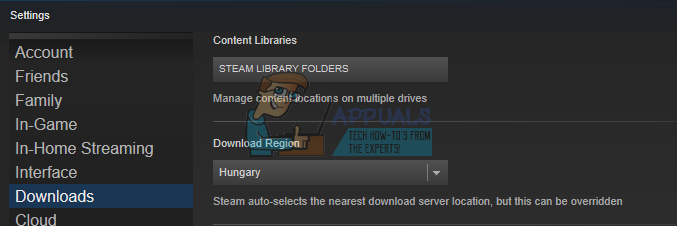 Смена сервера загрузки
Смена сервера загрузки
Если это не решит проблему, попробуйте обновить файлы Steam с помощью команды «steam: // flushconfig». Эта команда обновляет основные файлы Steam, и это можно сделать, просто скопировав команду без кавычек в диалоговое окно «Выполнить» Windows.
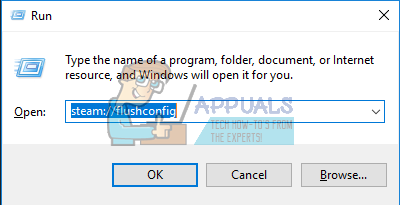 Выполнение команды в Windows
Выполнение команды в Windows
Ваш последний вариант, касающийся клиента Steam напрямую, должен включать переустановку клиента. Это должно быть вашим последним вариантом, потому что вам придется заново загружать каждую из игр из вашей библиотеки Steam. Это может быть длительным процессом, но он может просто сделать правильную вещь и решить вашу проблему с загрузкой.
Проблемы с антивирусом
Кроме того, это может быть ваша антивирусная программа, которая вызывает проблему и не позволяет Steam подключаться к Интернету и загружать обновления игры. Откройте настройки антивируса и проверьте, не блокирует ли один из ваших файлов Steam доступ в Интернет. Кроме того, откройте карантин и посмотрите, не создали ли ваши файлы Steam ложное срабатывание и не были ли они изолированы антивирусом. Попробуйте создать исключение для клиента Steam в настройках брандмауэра Windows.
Попробуйте запустить Windows в безопасном режиме с сетевым подключением и посмотрите, начнется ли загрузка. Если это решит вашу проблему, это может быть одна из последних установленных вами драйверов или приложений, которая вызывает проблему.





